Ajouter un fichier audio - Le numérique au lycée
Ajouter un contenu web à une page
Pour ajouter du contenu web, il faut ajouter l'application “Affichage de contenu web” :1. Cliquer sur le cadenas
2. cliquer sur le bouton plus
3. cliquer sur l’onglet “Applications”.
4. Cliquer sur l'application “Affichage de contenus web”, et sans relâcher le clic le déposer sur la page.
5. Renommer l'application en cliquant sur "Affichage de contenu web. On peut faire le choix de ne rien mettre comme dans l'exemple.
Cliquer sur le bouton coche
Il faut ensuite ajouter du contenu
6. Cliquer sur le bouton "+ Ajouter”
7. Saisir un titre pour le contenu, il n'apparaitra directement mais servira à retrouver ce contenu.
8. Saisir un texte.
9. Pour mettre en avant le titre du texte, se placer sur la ligne du titre et cliquer sur Styles
10. Cliquer sur “Publier”
On obtient.
On peut modifier le contenu (si la page est dévérouillé) en cliquant sur le crayon
Ajouter une image à un contenu web
Pour ajouter une image à un contenu web, il faut que l'image soit enregistrée dans les documents du site collaboratif.
1. Lors de la la rédaction d'un contenu web, se placer à l'endroit souhaité pour ajouter l'image.2. Cliquer sur le bouton "Image".
3. Cliquer sur "Explorer le serveur"
4. Se rendre dans le répertoire du site collaboratif, et sélectionner le fichier image.
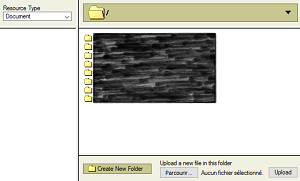
5.Facultatif. Écrire un texte alternatif (c'est une bonne pratique de décrire les images)
6.Facultatif. Si l'image est de grande taille ou déborde du cadre, compléter :
Hauteur : 100%
Largeur : Ne rien écrire
7. Cliquer sur "OK"
Ajouter un lecteur pour un fichier audio stocké sur Atrium
1. Se rendre dans les documents Atrium,2. Cliquer à l'aide du bouton droit sur le le nom du fichier audio
3. Sélectionner "Copier l'adresse du lien"
4. Revenir au contenu web, cliquer sur le bouton source
5. Recopier le texte suivant, en collant à la la place de l'adresse en rouge, l'adresse copiée précédement.
<audio controls=""><source src="https://www.atrium-paca.fr/documents/###" type="audio/mpeg" /> Votre navigateur est trop ancien</audio>
6. Cliquer sur le bouton source,7. Ne pas oublier de publier pour obtenir un lecteur audio :